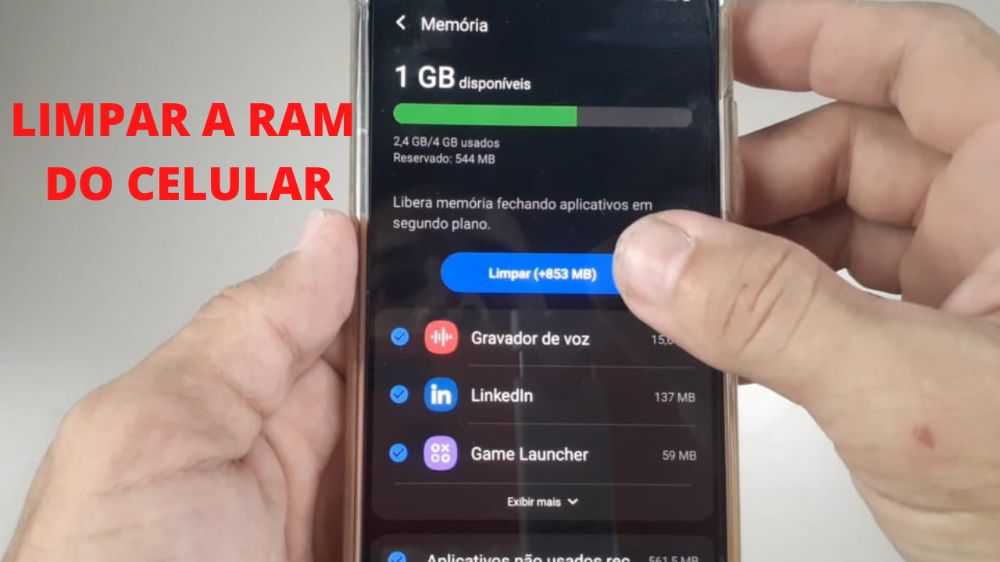Como Usar a Função Tela Dividida no Celular Samsung Galaxy | Dividir a Tela do Smartphones

Algumas pessoas tem o desejo de dividir e tela do smartphone, para utilizar dois aplicativos ao mesmo tempo, porém não sabem como fazer isso. Mas fiquem tranquilos! Hoje, preparamos um vídeo tutorial ensinando como usar a função de tela dividida do celular samsung Galaxy.
Não importa se você utiliza o android 9, android 10 ou mesmo o Android 11 é possível utilizar esse recurso e aproveitar ao máximo do seu smartphone.
Ao dividir a tela, você terá como assistir um vídeo no YouTube e teclar no WhatsApp, por exemplo. Essa função tem a possibilidade de dividir tela com 2 aplicativo qualquer que suporte essa funcionalidade.
Como Usar a Função Tela Dividida no Celular?
Foi pensando nas pessoas que estão com dificuldades de como dividir a tela no celular samsung que preparamos este tutorial. Neste vídeo, vou ensinar o passo a passo de maneira simples e prática, confira logo abaixo!
Nesse vídeo utilizei o celular Samsung Galaxy A51 para dividir a tela, vale lembrar que esse celular está com o android 10 instalado, mas esse vídeo serve para outras versões do android também.
Passo a passo para dividir a tela do celular
Você também poderá seguir os passos abaixo para dividir a tela do smartphone com 2 aplicativos ao mesmo tempo:
- Abra os aplicativos que deseja dividir as telas;
- Pressione nos três tracinhos, que fica na parte inferior do smartphone, do lado esquerdo;
- Clique na logo de um dos apps e escolha a opção: “abrir no modo tela dividida”;
- Agora, pressione em cima do segundo aplicativo e pronto.
Ao fazer isso, você terá um aplicativo na parte de cima da tela e outro logo abaixo. É bom lembrar que ao deixar ativado a rotação automática da tela, os aplicativos poderão fica um ao lado do outro fascilitando assim a usabilidade.
Vale lembrar que vários modelos de celulares possuem esse recurso e a maioria deles podem ser utilizado do mesmo jeito que ensinei neste tutorial.